首先打開TIA PORTAL 軟件,添加兩個 C PU,分別設置 IP 地址,將這兩個 C PU的以太網接口設置在不同子網,如圖 2-1 所示。注意兩個 C PU的I P 地址在同一網段。
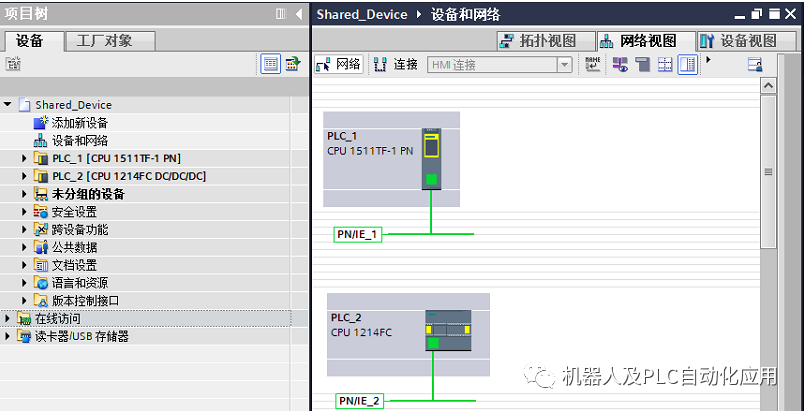
之后從右邊硬件目錄找到并將 ET200SP 接口模塊添加至網絡視圖,本例中使用的模塊在如圖2-2 所示的紅框位置。
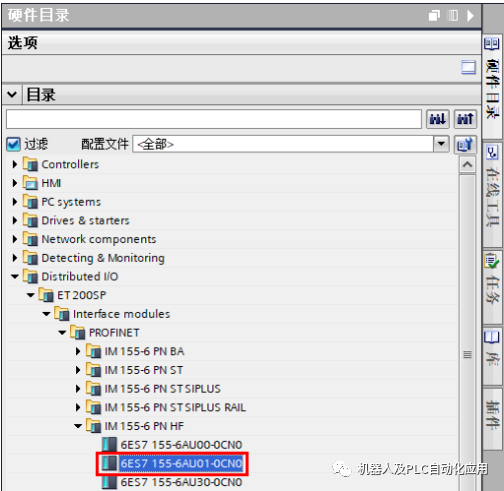
添加接口模塊以后,在該接口模塊屬性中進行相關的設置,
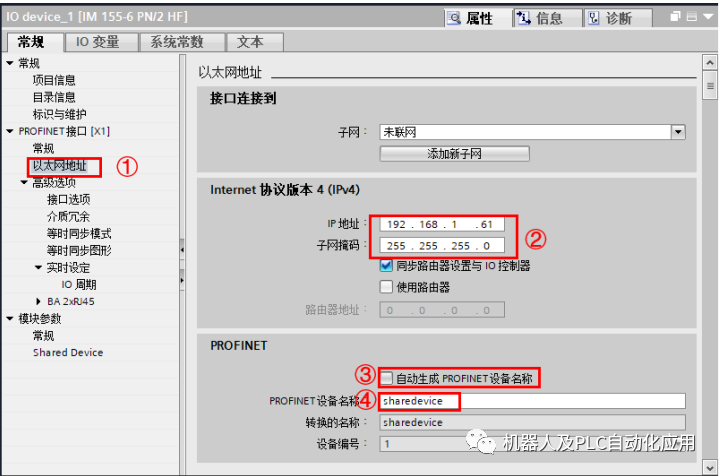
圖2-3 設置以太網接口
① 左鍵單擊“以太網地址”
② 設置接口模塊 I P 地址,確保和兩個 C PU設置在同一網段
③ 取消激活“自動生成PROFINET 設備名稱”
④ 設置使用的PROFINET 設備名稱,本例中為“s haredevice ”
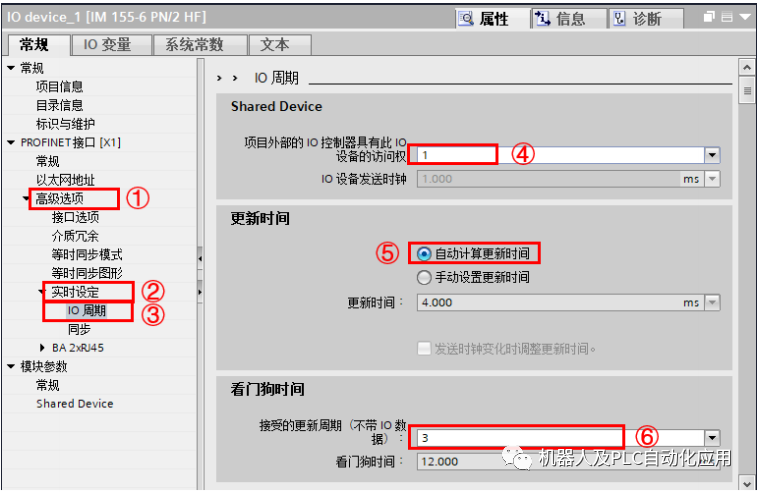
① 左鍵單擊“高級選項”
② 左鍵單擊“實時設定”
③ 左鍵單擊“I O 周期”
④ 此處修改為1,即代表設備共享給 2 個I O 控制器,如果選 2 則共享給3 個I O 控制器,如果選 3 則共享給4 個I O 控制器
⑤ 此處保持自動計算更新時間
⑥ 此處保持看門狗時間
將需要的F -IO 模塊配置在接口模塊后面,注意所選的模塊底座顏色,如圖 2-5 所示。
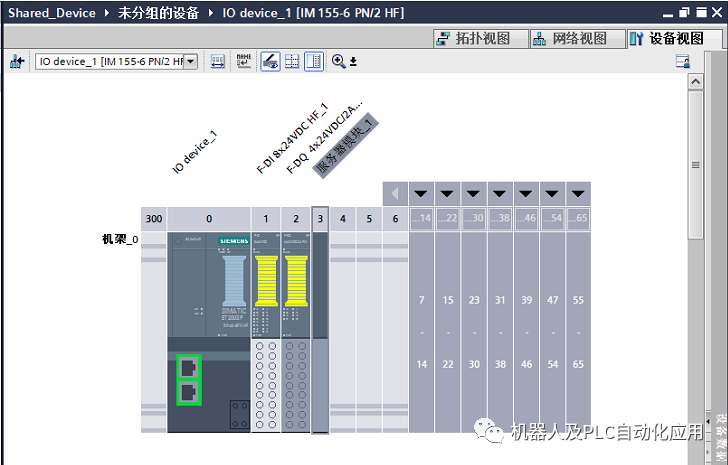
在網絡視圖,將剛剛組態的 I O 設備復制出一個完全相同的 I O 設備,如圖2-6 所示。
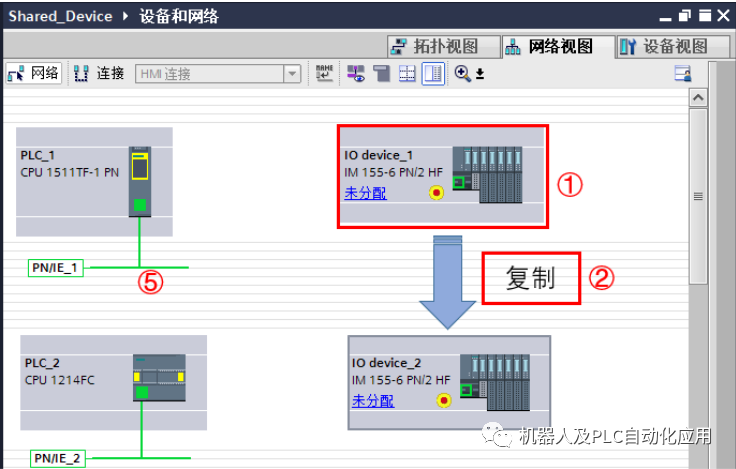
① 右鍵單擊選中整個 I O 設備
② 左鍵單擊復制、粘貼出第二個 I O 設備
之后將兩個I O 設備分別分配給兩個 C PU。如圖2-7 所示。
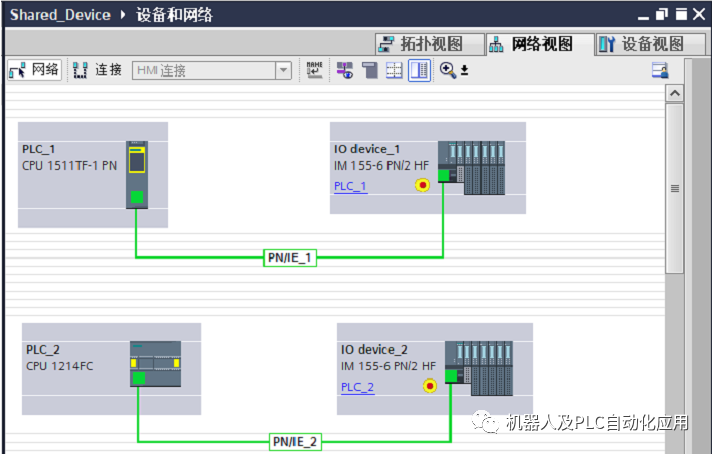
然后對分配給 PLC_1 的I O 設備屬性進行共享設備訪問權的設置,如圖 2-8 所示。
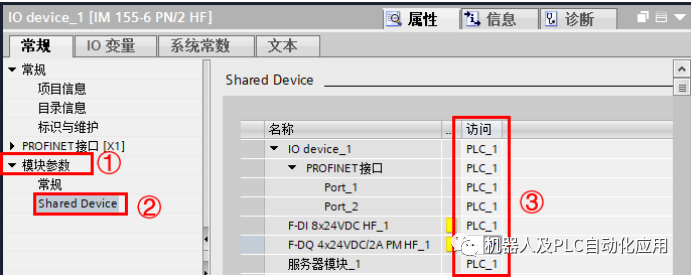
圖2-8 IO 設備訪問權
① 左鍵單擊“模塊參數”
② 左鍵單擊“S hared Device ”
③ 如圖所示設置訪問權,在 F -DQ處選擇“-”,其他均選擇“ PLC_1”,這意味著接口模塊以及F -DI 的模塊的控制訪問權屬于 PLC_1
而對分配給PLC_2 的I O 設備屬性進行共享設備訪問權的設置與圖 2-8 相反,只將F -DQ處選擇“PLC_2”,其他均選擇“-”, 如圖2-9 所示。這意味著 PLC_2只對F -DQ模塊有控制訪問權。
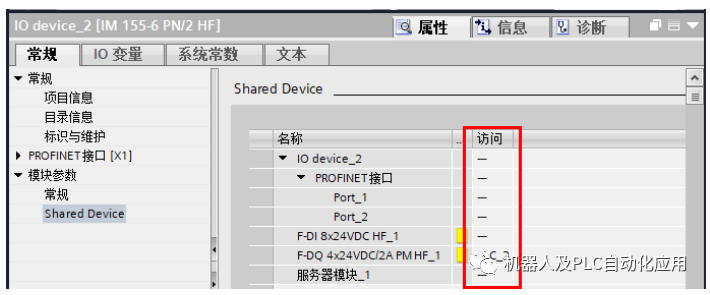
圖2-9 IO 設備訪問權
分別檢查兩個 C PU生成的 FIO DB ,也可以驗證組態成功,如圖 2-10紅框所示,左邊PLC_1訪問F-DI 模塊,右邊 PLC_2訪問F -DQ模塊。
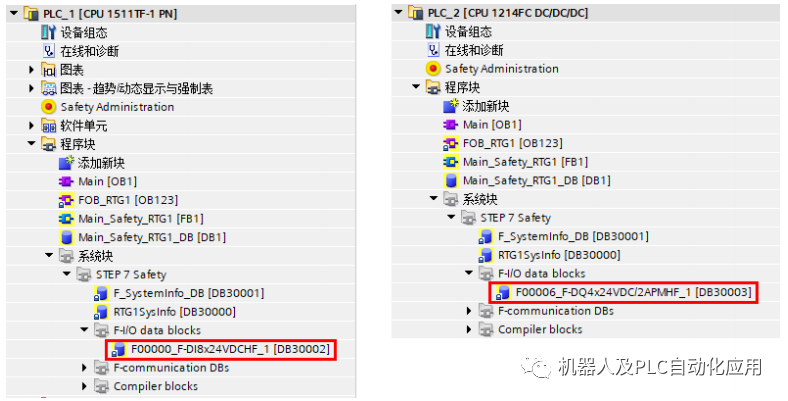
圖2-10 檢查F IO DB
然后對兩個I O 控制器的發送時鐘設置進行檢查,確保設置相同,如圖 2-11 所示。
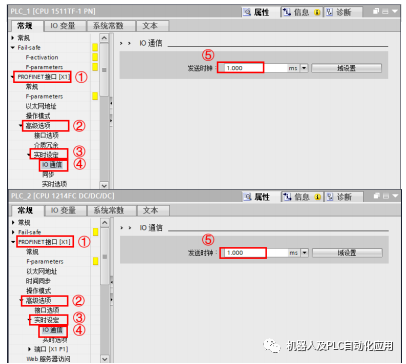
① 左鍵單擊“PROFINET 接口[X ...] ”展開
② 左鍵單擊“高級選項”展開
③ 左鍵單擊“實時設定”展開
④ 左鍵單擊“I O 通信”
⑤ 確保發送時鐘設置相同
最后確保圖2-7 中復制后的 I O 設備和原始組態的 I O 設備,設備名稱與 I O 地址相同。
調試過程
將兩個C PU和一個 I O 設備安裝好,并置于同一個網絡下,組態編譯下載至兩個C PU。下載過后,此時兩個 C PU以及I O 設備均處于報警狀態,因為沒有分配設備名稱與模塊的Pro fisafe 目標地址。首先分配I O 設備的設備名稱,如圖 2-12 所示點擊紅框按鈕。
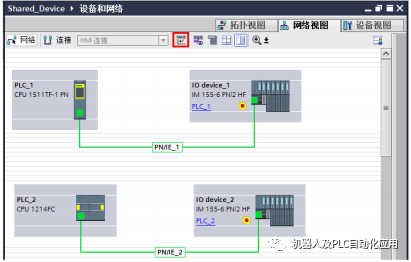
圖2-12 分配名稱
在彈出頁面對名稱進行分配,如圖 2-13 所示。
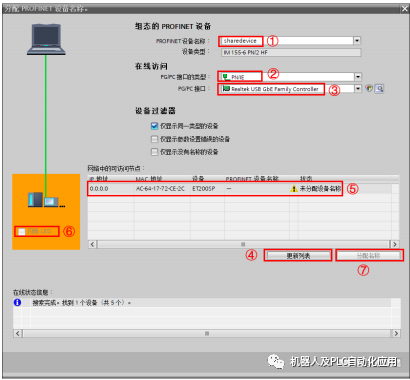
圖2-13 分配名稱
① 選擇待分配設備的設備名稱,本例中只有一個 I O 設備只需使用默認選擇
② 設置“PN/IE ”
③ 選擇使用的電腦網卡
④ 左鍵單擊“更新列表”按鈕
⑤ 等待片刻,這里顯示搜索到的設備,此時只有一個還沒有名稱和 I P 的I O 設備
⑥ 如果搜索到同一類型的多個 I O 設備,可以通過激活“閃爍L ED”的方式確定哪個是需要分配的硬件設備
⑦ 左鍵選擇待分配的 I O 設備,然后左鍵單擊“分配名稱”按鈕,分配成功后,顯示如圖2-14 所示
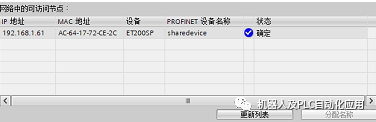
圖2-14 分配成功
分配設備名稱后,需要分配安全模塊的 Profisafe 目標地址。與通常的分配不同,因為兩個F -IO 分屬兩個不同的控制器,所以無法一次同時分配兩個模塊的地址。首先對I O 設備的F -DI 模塊進行 Profisafe 目標地址的分配,該模塊由 PLC_1 控制,所以需要對屬于 PLC_1的I O 設備操作,如圖 2-15 所示。
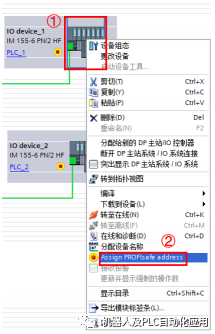
圖2-15 分配Profisafe 目標地址
① 右鍵單擊該I O 設備
② 在彈出菜單左鍵單擊“Assign PROFIsafe address” 之后彈出窗口,如圖 2-16 所示操作。
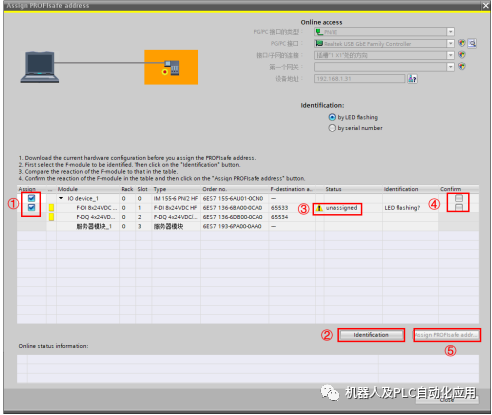
圖2-16 識別
① 選擇待分配的模塊,此時發現 F -DQ無法選擇,因為該模塊屬于另一控制器
② 左鍵單擊“Identification”按鈕
③ 等待片刻,這里顯示“unassigned”,即還沒有分配
④ 選擇已識別的待分配的模塊
⑤ 左鍵單擊“Assign PROFIsafe addr... ”按鈕,之后彈出如圖 2-17 所示的對話框,在一分鐘內左鍵單擊“Y es ”按鈕
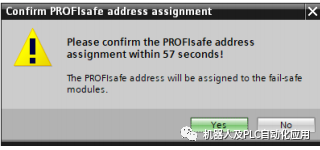
圖2-17 確認分配對話框
分配成功后,如圖 2-18 所示。

圖2-18 分配成功
同樣操作再對 I O 設備的F -DQ模塊進行Profisafe 目標地址的分配,該模塊由 PLC_2控制,所以需要對屬于 PLC_ 2 的I O 設備操作,如圖 2-19 所示。
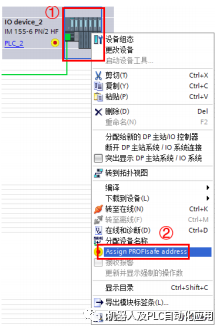
圖2-19 分配Profisafe 目標地址
① 右鍵單擊該I O 設備
② 在彈出菜單左鍵單擊“Assign PROFIsafe address”
之后彈出窗口,如圖 2-20所示操作。
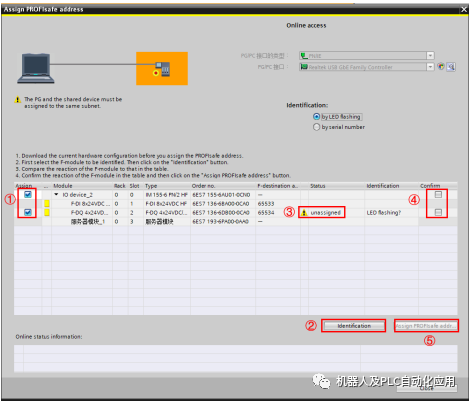
圖2-20 識別
① 選擇待分配的模塊,此時發現 F -DI 無法選擇,因為該模塊屬于另一控制器
② 左鍵單擊“Identification”按鈕
③ 等待片刻,這里顯示“unassigned”,即還沒有分配
④ 選擇已識別的待分配的模塊
⑤ 左鍵單擊“Assign PROFIsafe addr... ”按鈕,之后彈出如圖 2-17 所示的對話框,在一分鐘內左鍵單擊“Y es ”按鈕
分配成功后,如圖 2-21所示。

圖2-21 分配成功
最后,當兩個 C PU都轉至在線后,發現 C PU與I O 設備都處于正常狀態,如圖 2-22所示。
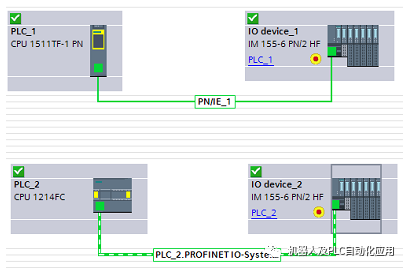
審核編輯:陳陳
-
Portal
+關注
關注
1文章
29瀏覽量
10334 -
IO設備
+關注
關注
0文章
21瀏覽量
7370
原文標題:F-IO作為共享設備的使用入門
文章出處:【微信號:gh_a8b121171b08,微信公眾號:機器人及PLC自動化應用】歡迎添加關注!文章轉載請注明出處。
發布評論請先 登錄
相關推薦
如何使用STM32F103的IO口作為輸入使用
stm32f1的io口作為輸出的使用方法
西門子PLC F-IO訪問
如何分配F-IO模塊的PROFIsafe安全地址
配置PROFINET IO設備
使用Adafruit IO作為MQTT控制Raspberry Pi GPIO的AC設備
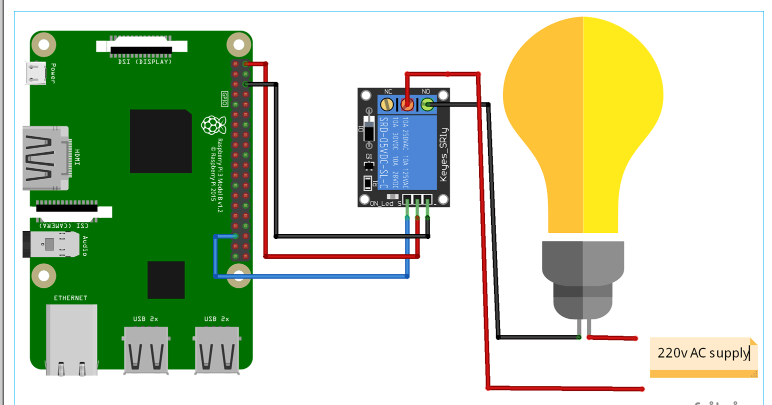




 F-IO作為共享設備的使用教程
F-IO作為共享設備的使用教程

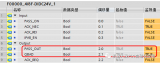
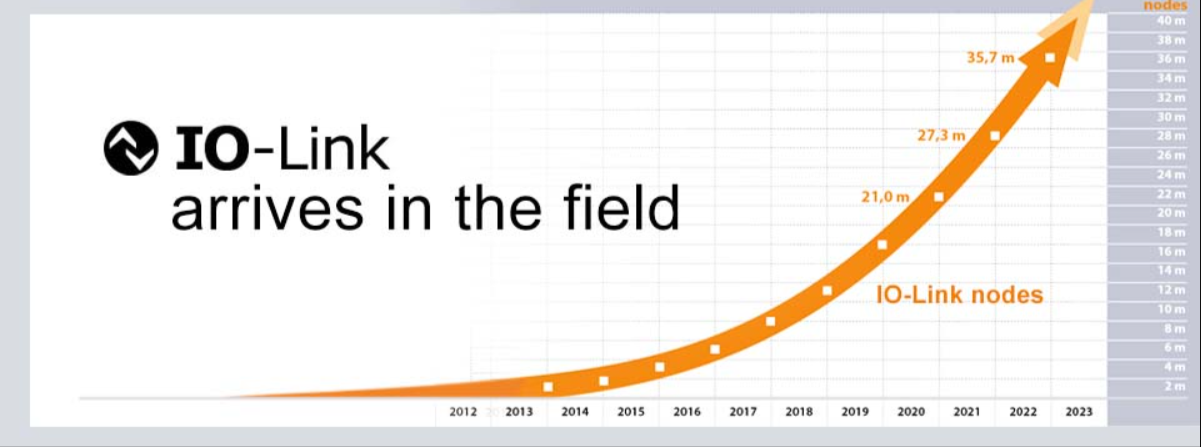










評論